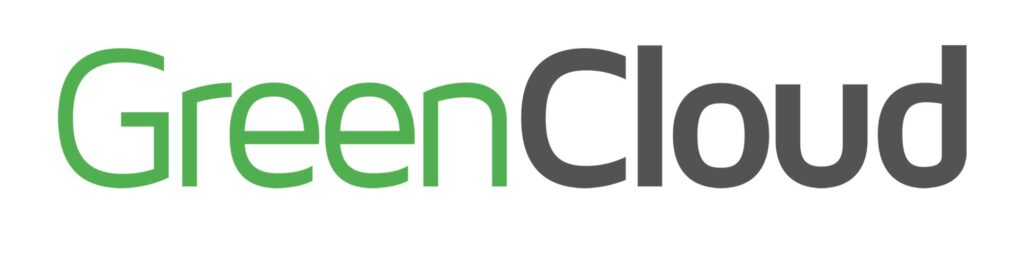Despeja y ordena tu almacenamiento sin perder nada
Para muchos de nosotros, el almacenamiento de Google es el disco duro de hoy en día. Es el lugar donde residen nuestros pensamientos, documentos y recuerdos más importantes. Pero al igual que con un disco duro tradicional, el espacio no es infinito y quedarse sin espacio puede ser un problema real.
De forma predeterminada, Google le brinda 15 GB de espacio para usar en todo lo asociado con su cuenta. (Si tiene una cuenta de G Suite paga, es probable que su límite sea más alto). Eso incluye contenido conectado a Gmail, Google Drive y todas las fotos de Google guardadas después del 1 de junio. No hace falta decir que los datos se acumulan rápidamente.
Puede verificar su estado de almacenamiento actual visitando esta página. Una ronda rápida de limpieza a la antigua podría ser suficiente para despejar sus telarañas virtuales y tener un amplio espacio para crecer. He aquí cómo hacerlo:
Eliminar residuos de almacenamiento
Google Drive es un lugar común para que los archivos que consumen espacio se acumulen y agoten su cuota, pero arreglar las cosas no lleva mucho tiempo.
- Abra este enlace, que le mostrará una lista de todos sus archivos de Drive ordenados por tamaño con los elementos más grandes en la parte superior.
- Mire a las aplicaciones que mas espacio consuman y elimine todo lo que ya no necesite
- Haz clic en el ícono con forma de engranaje en la esquina superior derecha de Drive, selecciona «Configuración» y luego «Administrar aplicaciones».
Para cualquier aplicación que tenga una nota sobre datos ocultos, haga clic en el cuadro gris «Opciones» a la derecha y seleccione «Eliminar datos ocultos de la aplicación»
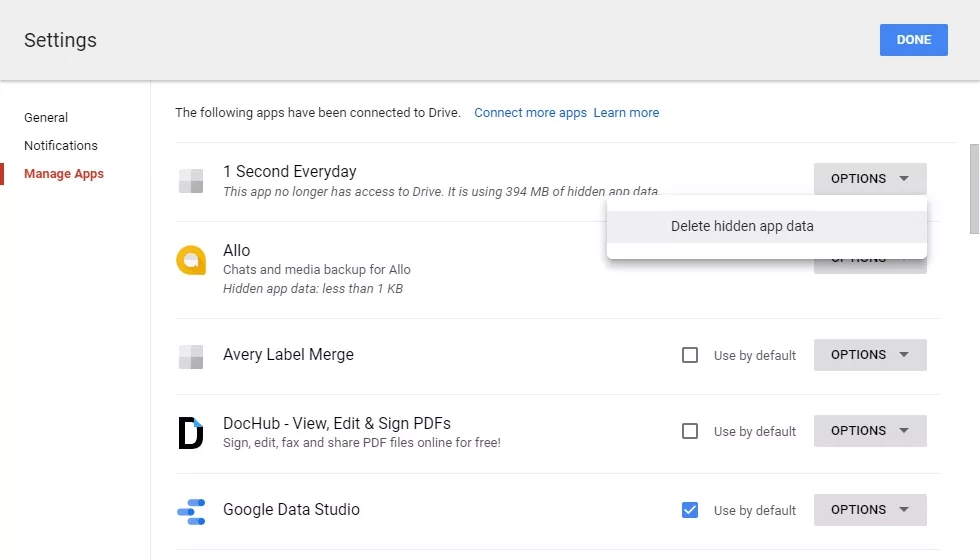
Las aplicaciones asociadas con su almacenamiento de Google Drive a veces pueden tener datos ocultos, pero todo lo que se necesita es un par de clics para eliminarlos.
- Abre la carpeta de la Papelera de Drive y haz clic en el enlace «Vaciar papelera» en la parte superior de la página.
Libera almacenamiento de fotos
A menos que actualmente tenga un teléfono Pixel (en cuyo caso, por ahora, mantendrá la opción ilimitada de «alta calidad»), a partir del 1 de junio de 2021, cada foto y video respaldado en Google Photos contará en contra de su Almacenamiento de Google. Si ha estado guardando fotos en sus tamaños originales, puede liberar toneladas de espacio convirtiéndolas a la opción de «alta calidad» de Google, que comprime las imágenes a 16MP y los videos a 1080p (un cambio que es poco probable que se note para la mayoría de personas y propósitos).
- Ve a la página de configuración de Fotos y selecciona «Alta calidad (almacenamiento ilimitado gratuito)».
- Cuando realice esa selección, se le preguntará si desea cambiar al formato de «alta calidad» y comprimir sus fotos existentes. Si hay fotos que no desea comprimir, haga clic en el enlace «Más información sobre cómo conservar archivos originales» para obtener instrucciones sobre cómo guardar esas fotos en su dispositivo.
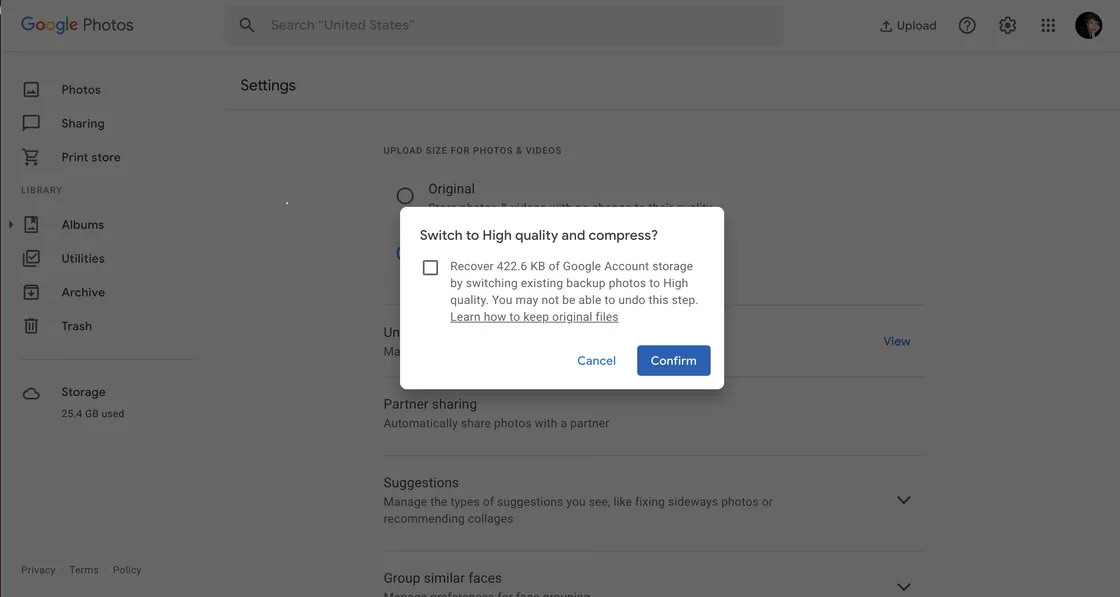
Liberate del correo basura
Los correos electrónicos no ocupan mucho espacio, pero ¿sabes qué es lo que hacen? Archivos adjuntos. Lo más probable es que tenga muchos archivos adjuntos antiguos en su cuenta de Gmail que realmente no necesita.
A continuación, le indicamos cómo hacerlo:
- Vaya al sitio web de Gmail y escriba «has:attachment larger: 10M» en el cuadro de búsqueda en la parte superior
- Identifique los mensajes con archivos adjuntos desechables y elimínelos. (Desafortunadamente, no existe una excelente manera de deshacerse de un archivo adjunto sin eliminar también el correo electrónico asociado, pero siempre puede reenviarse un mensaje a usted mismo y eliminar manualmente el archivo adjunto antes de eliminar el original).
- Abra su carpeta de spam y haga clic en el enlace «Eliminar todos los mensajes de spam ahora».
- Abra la carpeta Papelera y seleccione «Vaciar papelera ahora» para enviar todo para siempre.